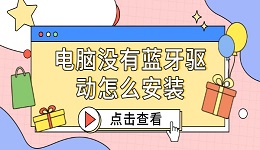有小可爱问,驱动人生8全面诊断上看到电脑提示【显卡状态--代码0 】的问题如何解决?在此驱动人生会给出5个解决方案。

显卡代码0问题分析+解决方案
显卡代码0问题分析一:
新电脑装Win10或Win7 32位系统无适配驱动。
早在2018年开始(甚至更早),英伟达、AMD和intel三大显卡厂商,已经不在发布32位系统的驱动。
因此,这两年发布的新显卡,是不可能有32位Win7或Win10的系统。
Intel的集显实际上更狠,连64位Win7也不给官方驱动。
如何判断自己装的系统是32位还是64位?

显卡代码0解决方案一:
一键重装64位Win10或Win7系统。
最简单的一键重装WIn10或WIn7方法,简单粗暴。
3年内新买电脑,不建议Win7。
5年内新电脑推荐装Win10 64位专业版。
显卡代码0问题分析二:
Win10系统版本过低。

Win10至今已经发布了差不多十个版本,而AMD英伟达等厂商最新发布的显卡驱动,基本上只支持两三年内的Win10版本,老版的Win10版本都会出现安装不上导致显卡代码0的问题。
因此那些想给RTX30系列显卡找2019年以前的驱动的朋友,可以放弃了因为那是不可能的。
显卡代码0解决方案二:
手动升级到Win10最新版。
当然, 显卡代码0解决方案一和三也能解决Win10版本太老的问题。
显卡代码0问题分析三:
Win7并非SP1版。
我们常说的Win7,其实上是Win7 SP1 64位 。如果安装错了,那显卡驱动装不上是正常的,装上才是奇迹。

显卡代码0解决方案三:
用U盘做PE重装Win10或Win7!
显卡代码0问题分析四:
Windows系统本身的问题。
如果显卡驱动安装成功,重启电脑还是显示代码0,那么有可能是系统问题。
显卡代码0解决方案四:
上面的解决方案一二三任选一个。
显卡代码0问题分析五:
显卡的硬件质量问题。
如果重装系统+重装驱动,Win7,Win10都试过,每次装好驱动一重启,就变成显卡代码0,那就是显卡本身的质量问题。简单来说就是显卡坏了。
显卡代码0解决方案五:
换能正常用的显卡。
最终一句话总结,方案5+方案123之一=100%解决。
PS:还有更多关于电脑问题、驱动问题等的分析解决方案,敬请关注驱动人生官方微信公众号、驱动人生官方微博、驱动人生官方论坛或是通过驱动人生官网下载驱动人生8